La modification de cette commande entraînera le rechargement de la page.
Guide d’utilisation de Final Cut Pro pour iPad
- Bienvenue
- Nouveautés
-
- Lecture des données
- Personnalisation des réglages de lecture
- Affichage et tri de plans dans le navigateur
- Sélection de plans et de plages dans le navigateur
- Classement des plans
- Ajout de mots-clés aux plans
- Filtrage de plans du navigateur
- Changement du nom de plans
- Suppression de plans du navigateur
-
- Introduction au montage
- Sélection d’éléments dans la timeline
- Disposition de plans dans la timeline
- Ajout de scénarios
- Montage en mode Position
- Réalisation de montages précis à l’aide de la molette
- Annulation et rétablissement des opérations de montage
- Désactivation et activation de plans
- Modification de la vitesse d’un plan
-
- Introduction au montage audio
- Ajustement du volume
- Affichage de niveaux audio
- Développement des composants audio
- Ajustement de canaux audio individuels
- Zoom dans des formes d’onde audio
- Panoramique et fondu de l’audio
- Amélioration de l’audio
- Ajout de bandes-son
- Enregistrement de voix off
- Utilisation de rôles pour organiser des plans audio
- Exportation ou partage
- Droits d’auteur et marques commerciales
Remplacement de plans dans Final Cut Pro pour iPad
Vous pouvez remplacer un plan dans la timeline par un plan ou une plage du navigateur. Contrairement aux montages par écrasement, le remplacement ne fonctionne que sur des plans complets de la timeline et peut modifier la durée de cette dernière.
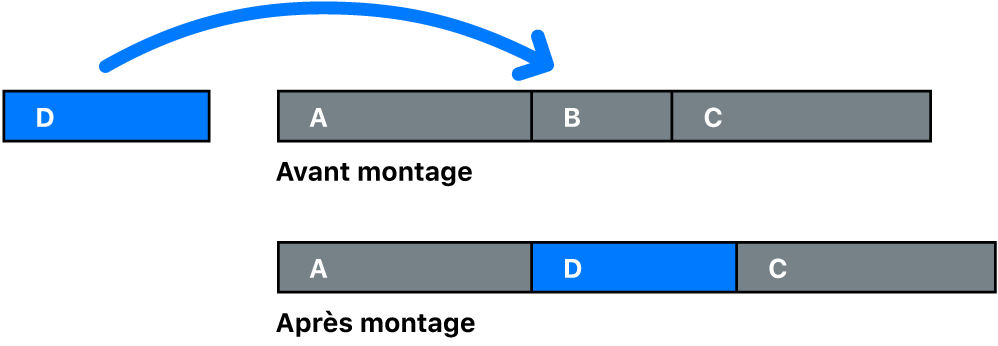
Accédez à l’app Final Cut Pro
 sur votre iPad.
sur votre iPad.Ouvrez un projet.
Faites glisser une sélection de plage depuis le navigateur au-dessus du plan à remplacer dans la timeline, puis levez le doigt lorsque le plan de la timeline est mis en surbrillance.
Le plan du navigateur ou la plage apparaît dans la timeline, à la place du plan d’origine. Si la sélection du navigateur est plus longue ou plus courte que le plan d’origine, tous les plans suivants avancent ou reculent dans la timeline.
Merci de vos commentaires.